ExpressVPN, предоставляя услугу виртуальной частной сети (VPN): более 2000 серверов в 148 точках в 94 странах, быстрые и надежные соединения, приложения для всех основных платформ и устройств, встроенная функция тестирования скорости
В этом руководстве будет показано, как загрузить, установить и настроить ExpressVPN на вашем устройстве Windows.
- Ознакомьтесь с нашим списком лучших услуг VPN
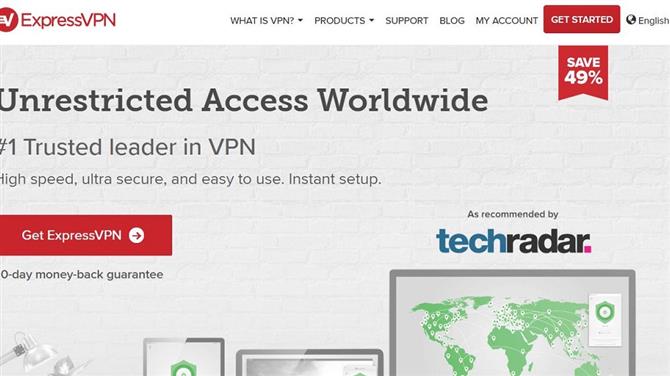
1. Перейдите на сайт ExpressVPN
Откройте браузер, перейдите на сайт ExpressVPN и нажмите ссылку «Моя учетная запись» в правом верхнем углу веб-сайта.
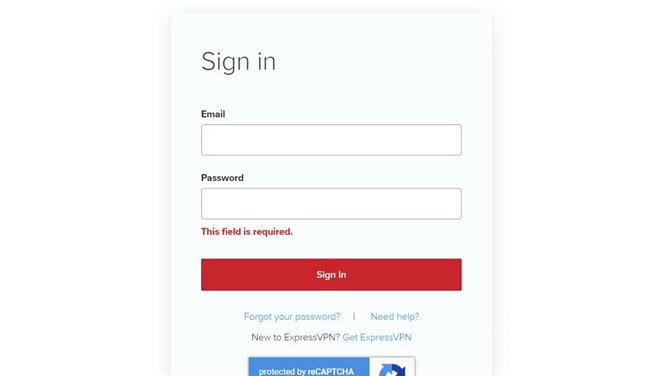
2. Войти
Здесь вы входите со своими учетными данными ExpressVPN.
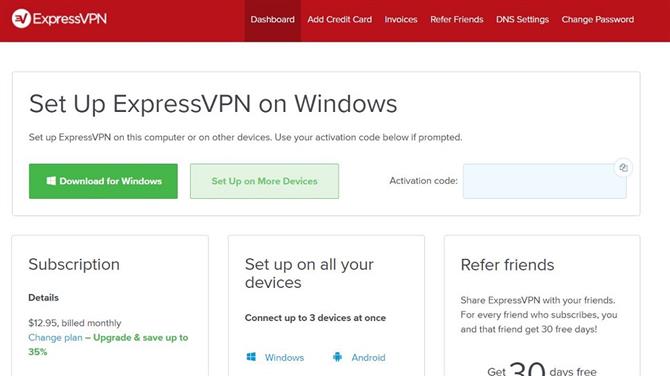
3. Загрузите приложение.
На следующей странице нажмите зеленую кнопку «Загрузить для Windows».
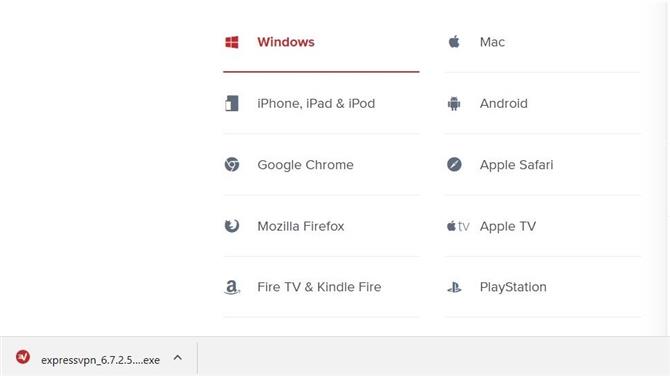
4. Выберите, где скачать приложение.
Загрузка ExpressVPN начнется, когда вы нажмете «Сохранить».
5. Откройте файл установки
Когда загрузка будет завершена, нажмите кнопку expressvpn_6.7.2.5163.exe в левой нижней части окна вашего браузера, чтобы начать установку.
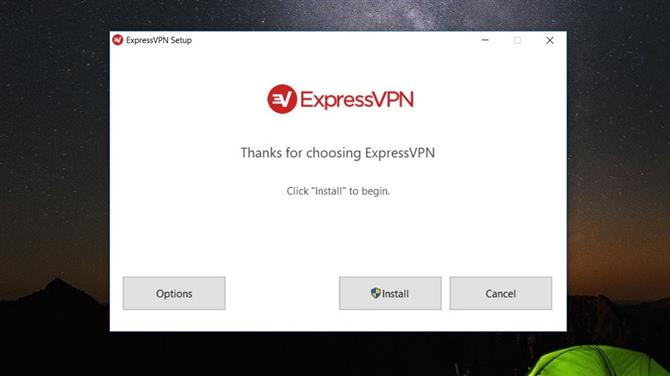
6. Установите приложение.
Процесс установки начнется после нажатия кнопки «Установить».
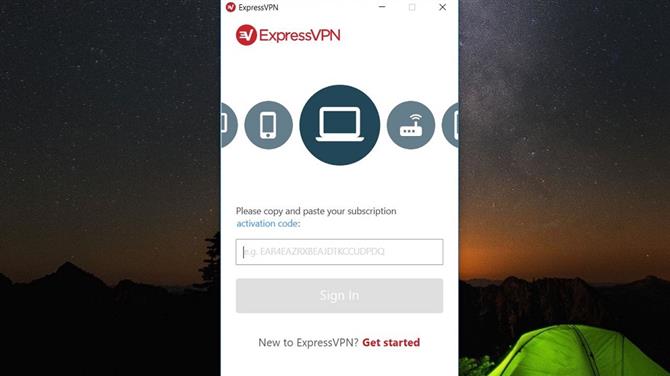
7. Введите код активации
Когда процесс установки будет завершен, откроется приложение ExpressVPN.
Теперь вам нужно будет ввести код активации, который можно найти в разделе «Моя учетная запись» на веб-сайте или в электронном письме с подтверждением, которое вы получили после регистрации.
8. Выберите, следует ли автоматически запускать и / или отправлять отчеты об использовании
Приложение спросит вас, хотите ли вы, чтобы он автоматически запускался при запуске вашего компьютера, и если вы хотите отправлять отчеты об использовании, чтобы помочь улучшить службу ExpressVPN.
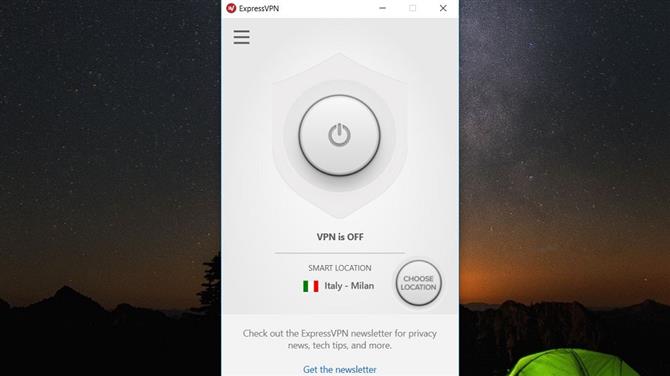
9. Подключение к серверу
Нажмите кнопку большого раунда вкл / выкл, чтобы подключиться к серверу или выбрать местоположение самостоятельно, нажав кнопку выбора «Выбрать место».
